Vandmærke dine billeder er vigtigt af mange årsager. Det vigtigste er at beskytte ophavsretten til dit værk og sikre, at ingen kan gøre krav på det eller genbruge det, uden at du eller nogen ser billedet ved, at det er dit værk.

Men at stemple et vandmærke på flere billeder er en proces, der forårsager hovedpine for dem, der bruger Photoshop til at redigere billeder. Det kan blive lidt kompliceret. Men der er en teknik til at anvende et vandmærke samtidigt på en batch af billeder på én gang og spare en masse tid.
hvordan man projicerer iphone til bærbar computer
Lad os finde ud af, hvordan du kan tilføje et gennemsigtigt vandmærke til et parti billeder ved hjælp af denne gennemgang.
Sådan batchføjes et vandmærke i Photoshop
Nogle kan lide at få deres vandmærke til at skille sig ud, mens andre foretrækker gennemsigtighed. Det meste af tiden har vandmærker tekstindhold, der angiver skaberens stil og præferencer. Det kan være en e-mailadresse, et logo eller en kunstners navn - alt, hvad der i det væsentlige tydeligt angiver, hvem billedet tilhører.
Batch tilføjelse af et vandmærke er en vanskelig opgave i Photoshop. Det kræver et solidt kendskab til brug af lag og mere avanceret programkendskab. Selvom der ikke er nogen specifik funktion til automatisk batch tilføje et vandmærke til billeder, gør brug af 'Action'-funktionen dette job lige så godt som noget andet.
Det første trin i at sætte et vandmærke på tværs af flere billeder er at oprette vandmærket på et enkelt billede. Brug billedet med den mindste opløsning i mappen, da Photoshop ikke kan skalere vandmærket. Hvis du undlader at gøre dette, kan det resultere i et pixeleret vandmærke.
Oprettelse af en handling
Du bliver nødt til at oprette en handling for at batche vandmærkebilleder i Photoshop. Det vil tillade programmet at gentage cyklussen med at oprette et vandmærke på de individuelle fotos, du vælger. Før du begynder med at oprette et enkelt vandmærke, bør du bruge Photoshops funktion til at optage handlinger.
Sådan får du adgang til denne funktion.
- Åbn fanen 'Handlinger'.
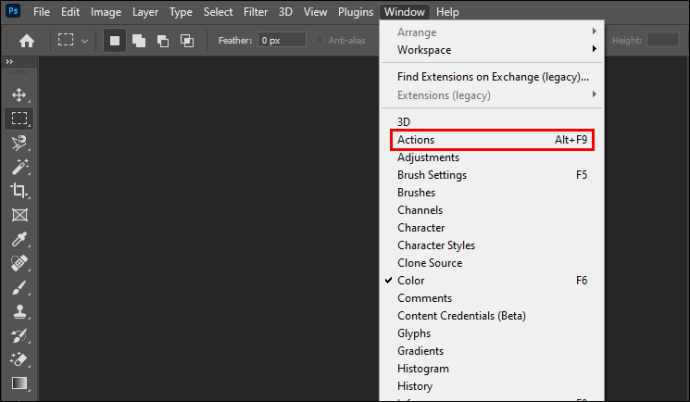
- Klik på knappen 'Opret ny handling' nederst i vinduet.
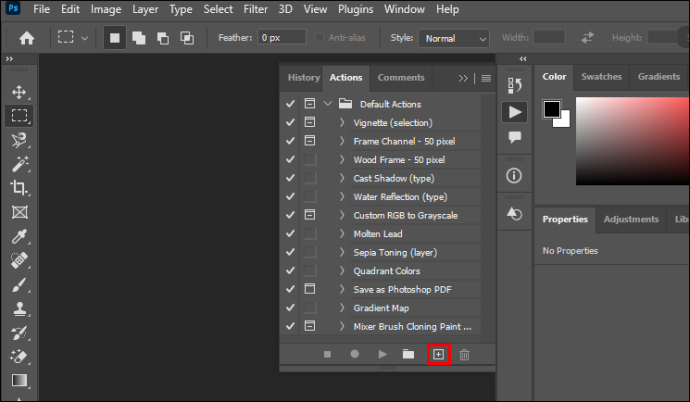
- Et dialogvindue vil poppe op. Indtast navnet på handlingen. I dette tilfælde skal du navngive det 'Vandmærke'.
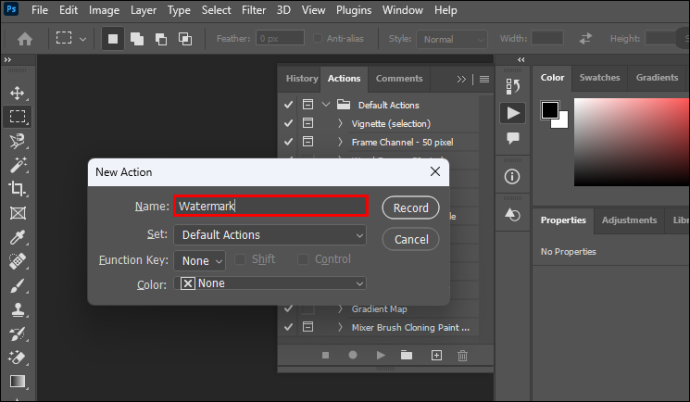
- Klik på 'Optag'.
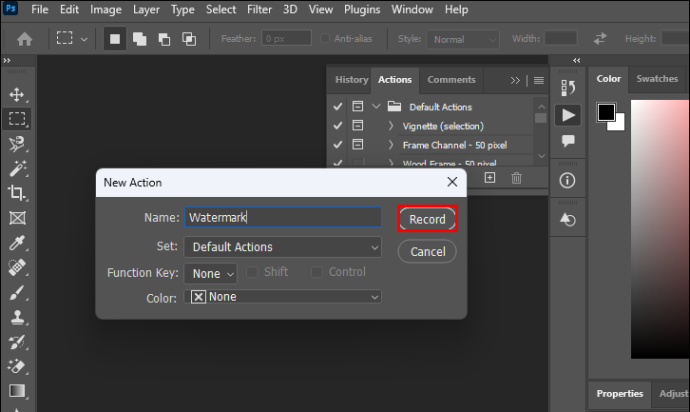
Photoshop vil nu huske alle følgende handlinger for at skabe et paradigme for batch-vandmærkning.
Oprettelse af et gennemsigtigt vandmærke
Du kan begynde med at lave vandmærket på det primære billede, Photoshop vil bruge som skabelon til batch-vandmærkning. Åbn det billede, du vil stemple i programmet, og begynd at oprette lag. Du vil bruge tekst som vandmærke i denne gennemgang.
Sådan opretter du et vandmærke trin for trin.
- Åbn panelet 'Layers' og klik på 'New Layer'.
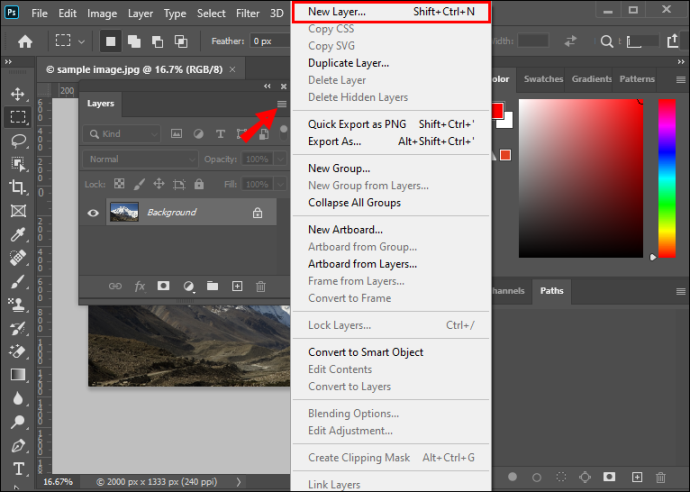
- Gå til venstre værktøjslinje, og klik på 'Horizontal Type Tool'. Indtast vandmærkets indhold hvor som helst inde i billedet.
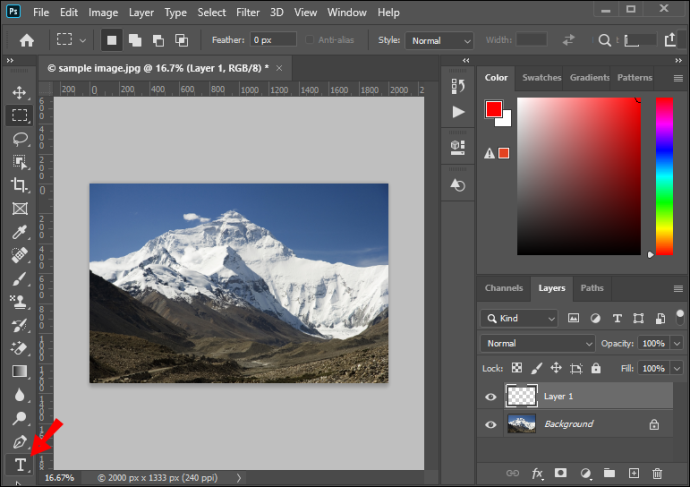
- Åbn fanen 'Rediger' fra topmenuen, og vælg 'Free Transform.' Tilpas størrelsen og arranger lagets tekstindhold.

- Vælg 'Flyt' værktøjet og juster placeringen af vandmærket. Alternativt kan du klikke på knappen 'Arranger' i hovedværktøjslinjen, hvis du vil centrere vandmærket. Spring ikke dette trin over, da det fikser vandmærket i hvert batchbillede.

- Vælg det nye tekstlag, og gå til 'Layer Style', eller tryk på 'fx'-knappen i den nederste menu i lagvinduet.
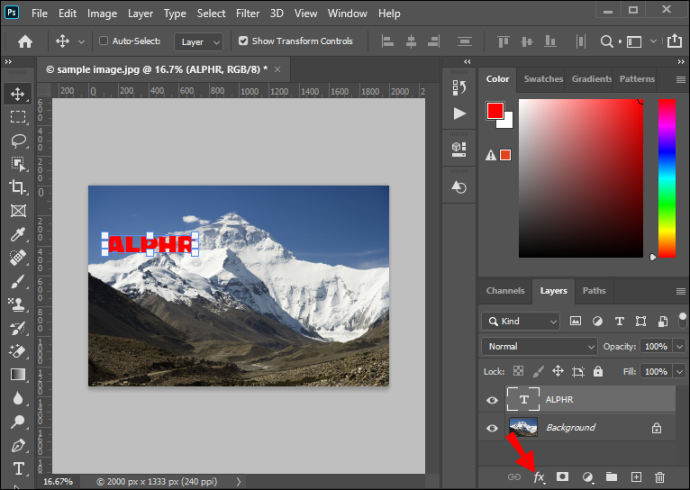
- Vælg 'Bevel & Relief'. Lad det være i standardindstillingerne, og klik på 'Ok'.

- Gå til 'Fyld'-indstillingen øverst i menuen Lag, og indstil den til 0 for kun at beholde affasningseffekten. Hvis du gør dette, vil det resultere i vandmærkets gennemsigtige udseende og vil føje til den glaslignende effekt.
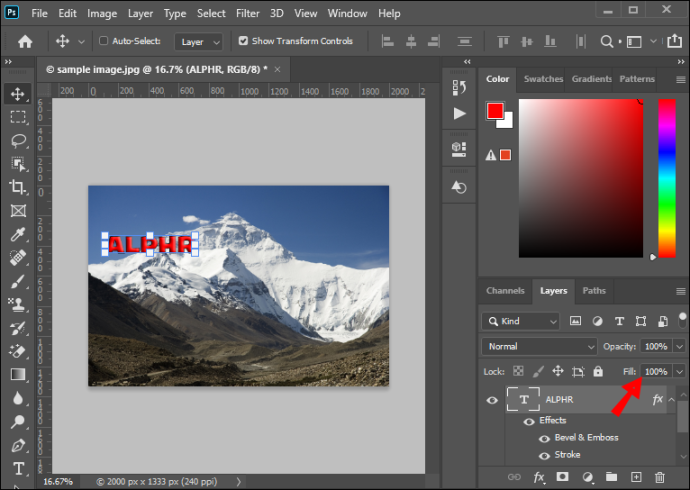
- Klik på 'Slet lag' for at slette baggrundsbilledet.
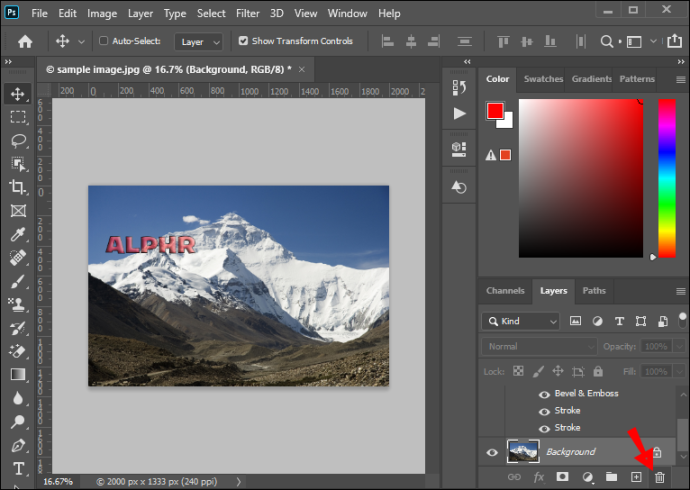
Du har oprettet vandmærket og kan gemme det til fremtidig brug.
Det er nu, du skal stoppe med at registrere dine handlinger. Gå til panelet 'Handlinger' i venstre værktøjslinje, klik på knappen med det firkantede symbol, og stop med at registrere dine aktiviteter. Du kan nu lukke det originale billede, da du alligevel vil vandmærke det, når du anvender den optagede handling på batchen.
Tilføjelse af et vandmærke til batchen
Der er to måder, du kan batchføje et vandmærke til dine billeder i Photoshop. Når du har registreret handlingen, kan du køre den på en batch.
Den første metode til at udføre dette er følgende:
- Gå til topmenuen og åbn fanen Filer – Scripts – Billedbehandler. Dialogvinduet åbnes.
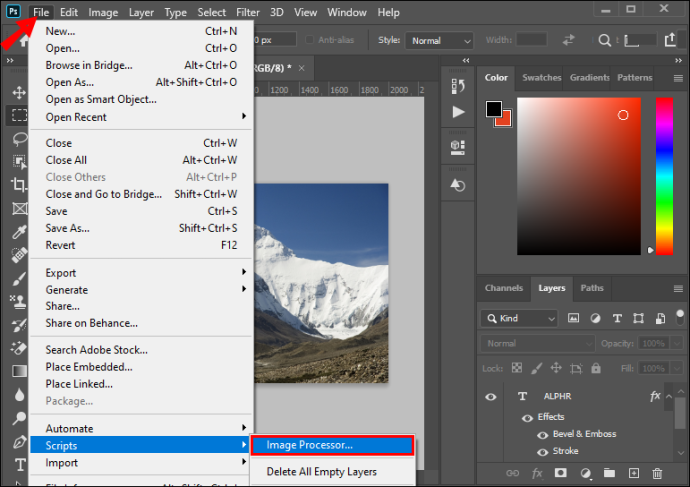
- Vælg mappen med de billeder, du vil batchere.
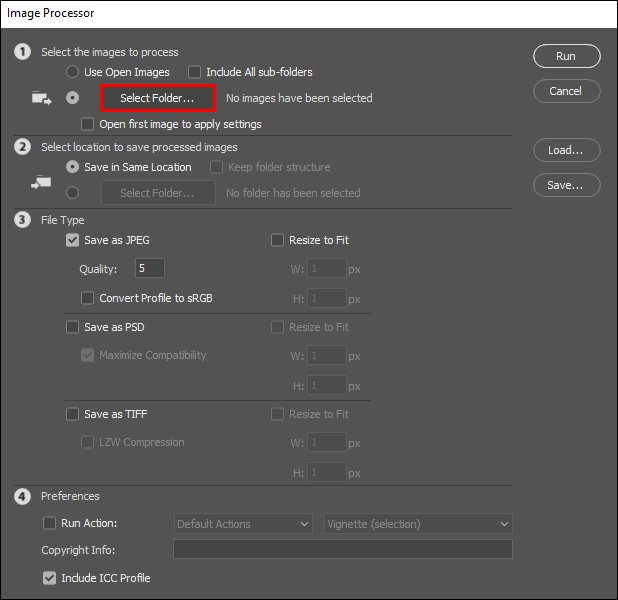
- Vælg den 'Destinationsmappe', hvor du vil eksportere de behandlede billeder. Du kan vælge at gemme dem på den nøjagtige placering eller en hvilken som helst anden placering på dit drev.
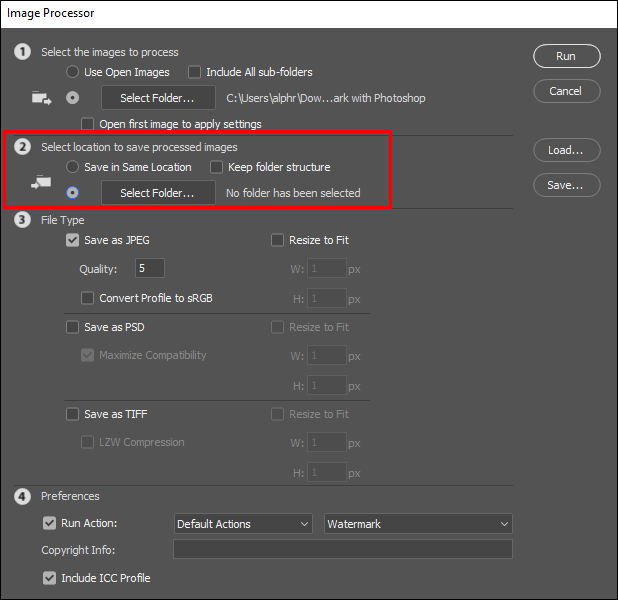
- Vælg filtypen for de eksporterede billeder. Det anbefales at behandle dem i JPG-format og sætte kvalitetsniveauer til 11.
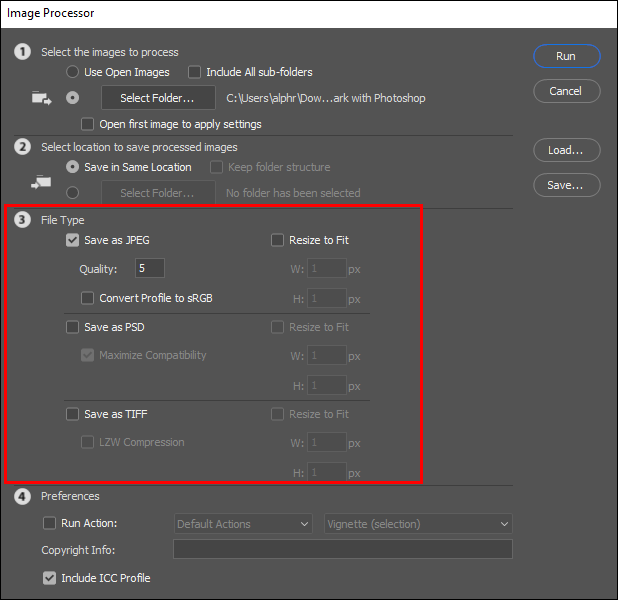
- Klik på 'Kør handling'. Vælg den 'Vandmærke'-handling, du tidligere har oprettet.
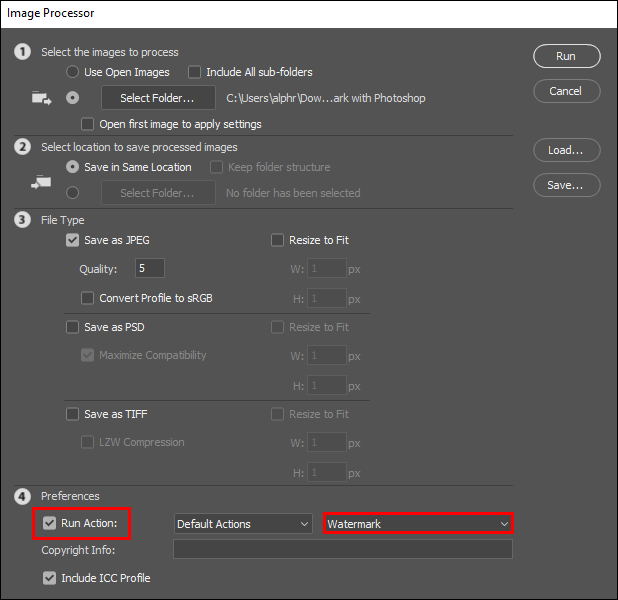
- Klik på 'Kør' og begynd at behandle billederne.
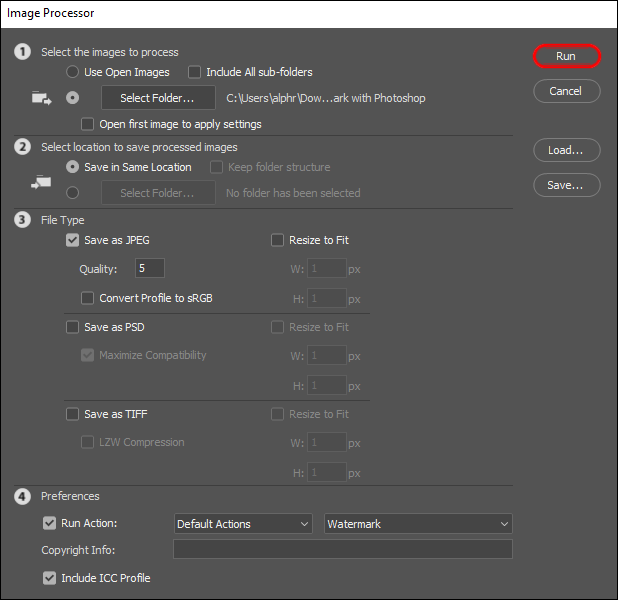
Efter at have kørt handlingen, gemmer Photoshop automatisk alle de fotos, den behandler i batchen. Derfor er der ingen grund til at trykke på knappen 'Gem som'.
hvordan man optager på snap uden at holde
Du kan tage en anden fremgangsmåde ved at tilføje et vandmærke på en batch af billeder. Denne kræver brug af 'Batch'-valget fra menuen.
Her er en hurtig gennemgang af dette alternativ.
- Vælg Fil – Automatiser – Batch fra topmenuen i programvinduet.
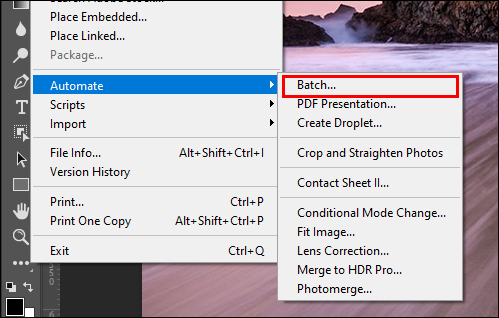
- Vælg den tidligere registrerede 'Vandmærke'-handling fra rullemenuen.
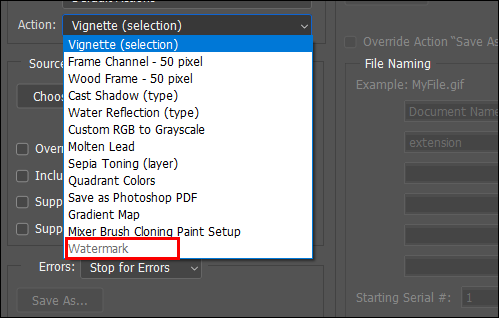
- Klik på 'Vælg' og indstil 'Kilde' til 'Mappe'.
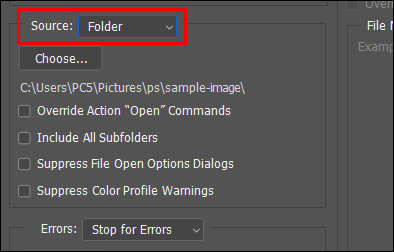
- Vælg kilden
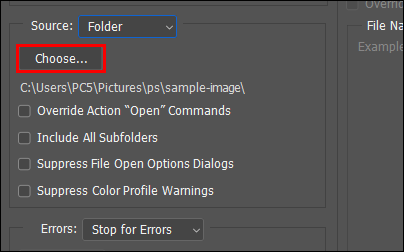
- I afsnittet 'Destination' skal du klikke på knappen 'Vælg' og indstille destinationen til 'Mappe'. Vælg ikke 'Gem og luk', da det vil overskrive dine billeder, og du vil miste dem.
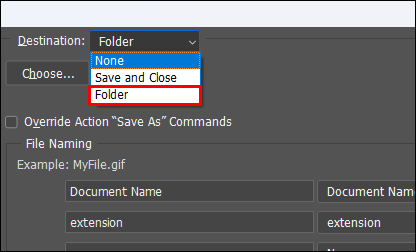
- Vælg den destinationsmappe, hvor du vil eksportere outputfilerne.
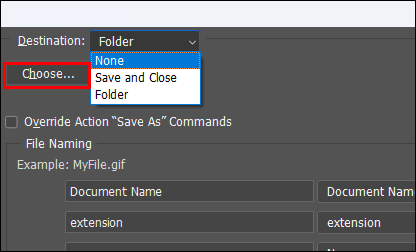
- Klik på 'Ok' for at starte batch-vandmærkningen.

Photoshop vil spørge om billedpræferencerne, før du udfører den handling, du har tildelt. Vælg det anbefalede billedformat (JPG), og indstil den ønskede kvalitet. Når det er indstillet, og programmet er færdig med at køre handlingen, vil du finde outputbillederne i den valgte destinationsmappe.
Ofte stillede spørgsmål
Hvorfor er vandmærket beskåret?
Photoshop skalerer ikke billederne automatisk. Du kan undgå dette problem ved at vælge det mindste billede i partiet for at designe vandmærket. Du kan kontrollere, om billedernes opløsning er den samme ved at gå til Billede - Tilpas størrelse - Billedstørrelse.
Hvorfor er vandmærket ikke centreret?
Du har sandsynligvis sprunget over 'Arranger'-trinnet, da du oprettede vandmærket, så du har ikke fastsat dets placering på billederne. For at løse dette skal du finde knappen 'Arranger' i hovedværktøjslinjen og klikke på den for at centrere og indstille vandmærket.
Vandmærker betyder noget
For nogle er vandmærkebilleder en måde at beskytte billedophavsretten på. I mellemtiden er det en måde at signere og autentificere kunstværket for andre. Uanset årsagen til at stemple et vandmærke på et parti billeder, er det afgørende at få det til at se godt og konsistent ud.
Batch-tilføjelse af et vandmærke til billeder kan have rodet resultater, hvis det ikke gøres korrekt. At give din batch et rent og velplaceret vandmærke er en vigtig del af jobbet med at være en kvalitetsskaber.
Hvordan tilføjer du batch-vandmærke til dine billeder? Fortæl os i kommentarfeltet nedenfor!








